WordPressで画面真っ白で表示されない原因と対処方法
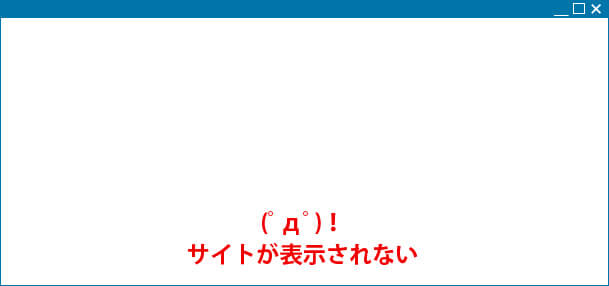
WordPressを利用していると、「昨日まで問題なく表示されていたのに急に画面が真っ白になって表示されなくなった」という現象に遭遇することがあります。収益化しているサイトであれば、アクセスしてもページが表示されない時間は収益を得られる機会を潰していることになります。一刻も早く原因を探して対処しなくてはなりません。
今回は、画面が真っ白になってページが表示されないよくある原因と対処方法をご紹介致します。
1.「index.html」を削除
WordPressを新規でインストールした場合にありがちな原因なのが、「index.html」ファイルがサーバーに残っていることです。WordPressには「index.php」が存在するため、「index.html」がサーバーにあるとトップページが表示されません。FTP等でサーバーにアクセスをして「index.html」が残っていないか確認してください。
2.プラグイン
WordPressには便利なプラグインがたくさんあります。しかし、プラグインの中には不具合を起こすものも存在するため、プラグインを有効化したらサイトが表示されなくなってしまうこともあります
ページが表示されなくなる前に新規でインストール・有効化したプラグインがあれば、無効化してみてください。また新規にインストールしていなくても、今まで利用していたプラグインの更新によって不具合を起こすこともあります。更新したプラグインがないかも確認しましょう。
3.テーマ
プラグインだけでなくテーマ(テンプレート)も自由に変更することが可能ですが、テーマの不具合によって表示されなくなることもたまにあります。またテーマそのものに不具合がなくても、使用しているプラグインとの相性が悪いものも存在します。
WordPressのテストサイトがあれば、テーマそのものに不具合がないか確かめることが可能です。そしてテーマに問題がなければ、本サイトで使用しているプラグインを一つ一つインストールしていき、相性が悪いものがどれかを確認できます。
4.テーマのカスタマイズ
テーマを自由にカスタマイズし、デザイン変更や機能の追加等を行えるのもWordPressの魅力です。しかし、そのカスタマイズのミスによってページが表示されなくなることは珍しくありません。
たくさんのコードを一度に変更してファイルをアップすると、どの部分の変更が悪かったのか確かめるのが難しくなります。変更する都度、ミスがないかをアップして確認するのが望ましいでしょう。万が一ミスした場所が分からなくなった場合に備えて、変更前にファイルはコピーしておくことをお勧めします。
5.「.httaccess」の変更
サーバー側が「.httaccess」ファイルを更新してしまうことによって、内容が変わりWordPressに影響が出るケースです。まれにこのようなケースが有りますので、「.httaccess」の内容を確かめてください。
6.PHPやMySQLのバージョン
PHPやデータベースのMySQLにもバージョンが存在します。WordPressが問題なく機能するために必要なPHP・MySQLのバージョンでないと、ページが表示されなくなるだけでなく管理画面にも入れなくなります。
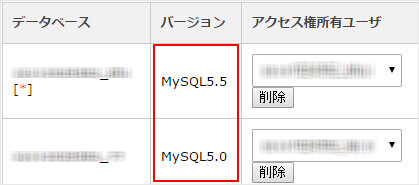
WordPressのバージョンが上がるタイミングでは、サーバー側もPHP・MySQLのバージョンが対応しているか確認してください。PHP・MySQLのバージョンを簡単に上げることが可能なサーバーも多いので確認してみましょう。
7.キャッシュ
特にキャッシュ系のプラグインを入れていると、そのキャッシュファイルが壊れることでサイトが表示されなくなることがあります。その場合はキャッシュファイルを削除してください。
8.DNSの反映待ち
WordPressに限ったことではなりませんが、新規でサイトを立ち上げた場合やサーバーを変えた場合にありがちなのがDNSが反映されていないことです。正しくDNSを設定したのであれば、あとは反映されるのを待つしかありません。数時間から数日かかる場合もあります。
※ドメインの更新を忘れて期限切れになっていないかも確認!
9.サイトの乗っ取り
サイトが表示されないだけでなく、別のサイトに転送された場合は乗っ取りを疑いましょう。そうなった場合は、サーバー内のファイルを全て削除してバックアップファイルを入れ直してください。
※セキュリティ対策は万全にしておきましょう。
>WordPressのセキュリティ対策まとめ(緊急度別)
デバックモードを利用して原因を探す
WordPressにはデバックモードにすることが可能です。このモードにすると、どこに原因があるかを探すことが出来ます。
テーマ内にある「wp-config.php」に次のコードを入れるだけ!
define(‘WP_DEBUG’, true);
※define(‘WP_DEBUG’, false);がある場合は上記に変更する。
重要なのはバックアップ!
何をしても原因が分からないという場合は、問題ない時のファイルをバックアップしておくことです。バックアップはWordPressのファイルだけでなく、データベースも全てバックアップしましょう!完全なバックアップファイルがあれば、万が一問題が解決できずに復旧できなったとしても安心です。
お勧めのバックアップ系プラグインは『BackWPup』です。定期的に自動バックアップや、データベースを含んだバックアップも可能です。
![生活に役立つネタを!iscle[イズクル]](https://www.iscle.com/image/toplogo.svg)


